
软件介绍:
CATIA 全称为 Computer Aided Three-dimensional Interactive Application ,是由法国 Dassault Systèmes 公司开发的一款高端三维 CAD/CAM/CAE 软件。 CATIA 诞生于 1977 年,最初用于支持 Dassault 公司航空项目的设计需求,后发展为多行业综合设计平台。其主要功能包括三维建模、曲面设计、装配设计、工程图生成、运动仿真和有限元分析等,特别擅长复杂曲面建模和大规模装配设计,广泛应用于航空航天、汽车制造和船舶设计等领域。
当前版本主要功能&新增功能:(以下信息来源于网络,仅供参考)
首次发布日期: 2010 年 12 月
- 高级曲面建模: 提供精确的曲面设计工具,支持复杂几何形状的创建和编辑,适用于航空航天和汽车设计。
- 装配管理: 支持大规模装配设计,优化零件之间的关系管理,提高设计效率。
- 有限元分析(FEA): 集成分析工具,可进行结构、热和振动分析,确保设计可靠性。
- 数控加工支持: 提供 CAM 模块,直接从设计生成加工路径,减少生产误差。
- 复合材料设计: 优化复合材料布局和层压设计,满足轻量化和高强度需求。
- 系统工程集成: 支持机电系统设计,增强跨学科协作能力。
安装教程:
温馨提示:
- 如果双击无法打开软件,可尝试安装 32 位版本。
- 选择 DIC、ED2、EX2、I3D 许可证可能导致无法保存文件,建议避免勾选。
注意事项:
- 安装前请关闭所有杀毒软件,以免误删破解文件。
- 确保系统磁盘空间充足,推荐至少 20 GB 可用空间。
开始安装:
1、打开下载好的软件安装包,鼠标右击压缩包,选择【解压到 Catia V5R21-64bit】:
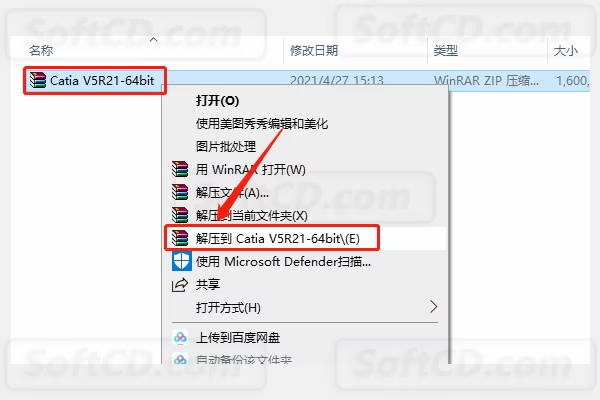
2、等待压缩包解压完成:
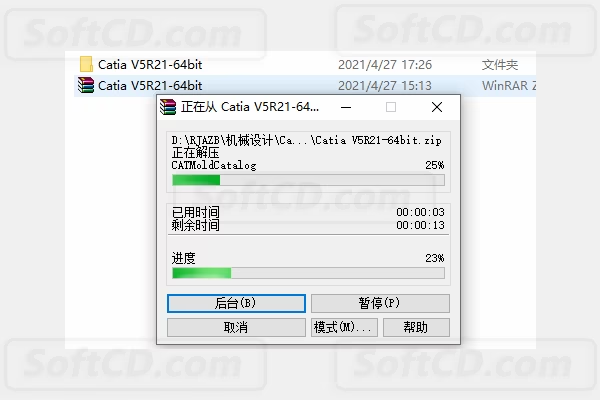
3、打开解压的【Catia V5R21-64bit】文件夹:
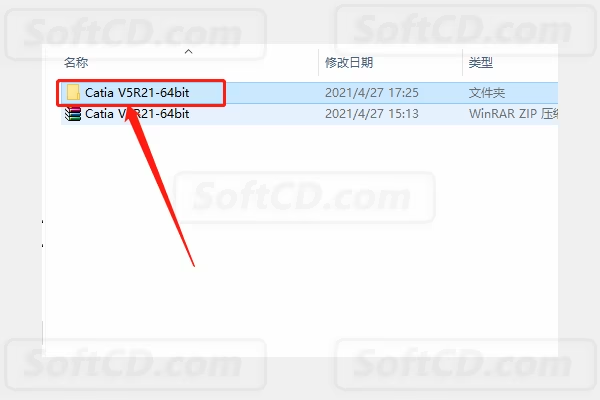
4、打开【安装包】文件夹:
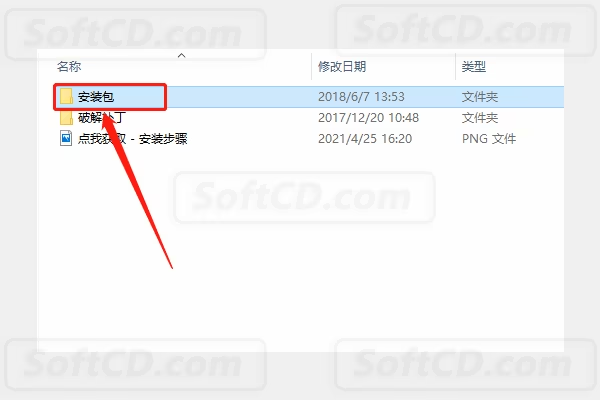
5、鼠标右击【setup】安装程序,选择【以管理员身份运行】:
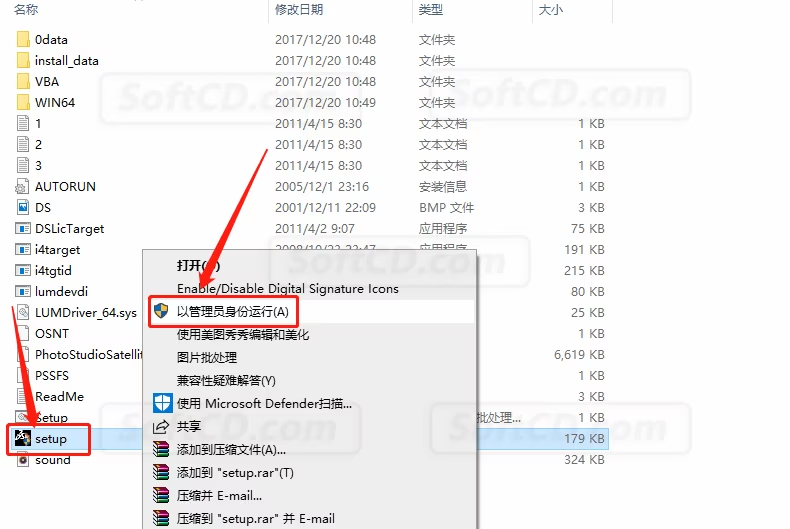
6、等待安装程序初始化:

7、点击【下一步】:
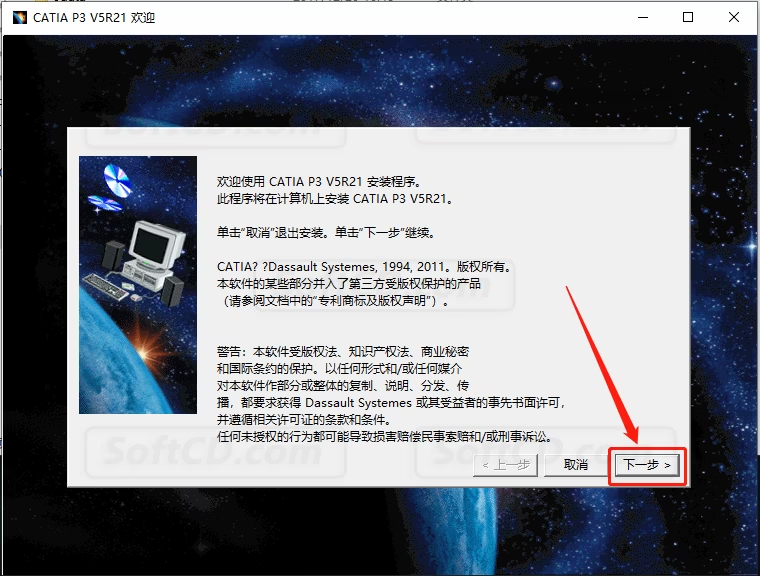
8、软件默认安装路径为系统 C 盘:
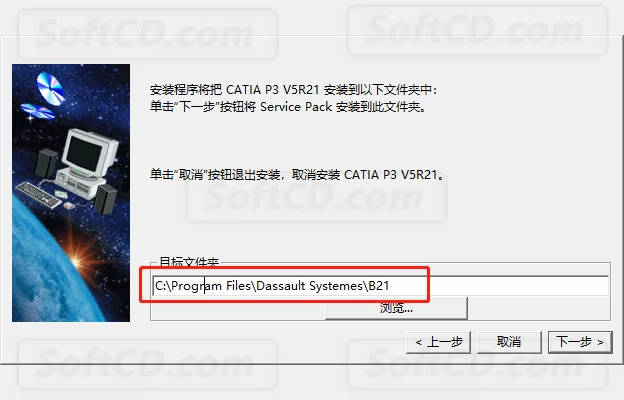
9、点击【浏览】可设置软件的安装路径:
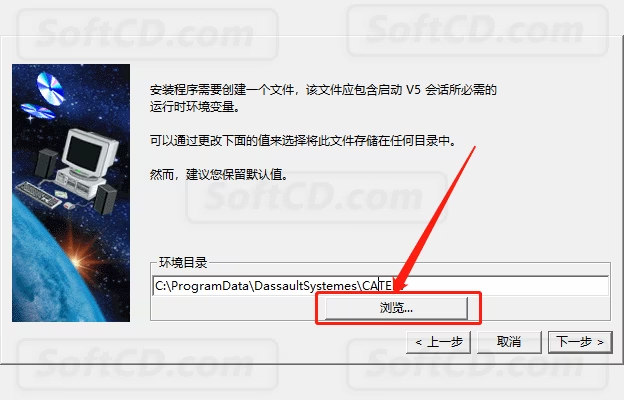
10、教程中选择安装到 D 盘,并在 D 盘中新建一个名为【Catia V5R21】的文件夹,然后点击【确定】:

11、设置好安装路径后,点击【下一步】:
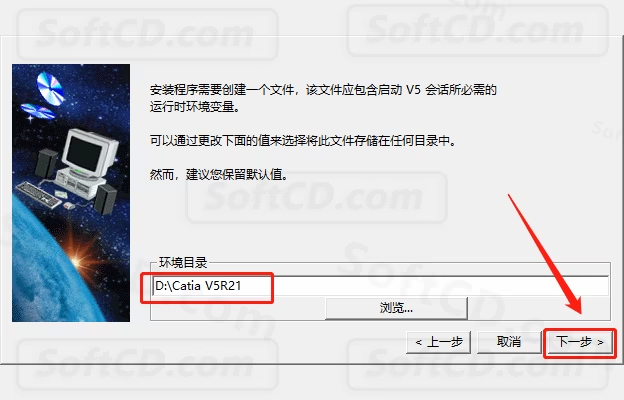
12、选择【完全安装】,然后点击【下一步】:
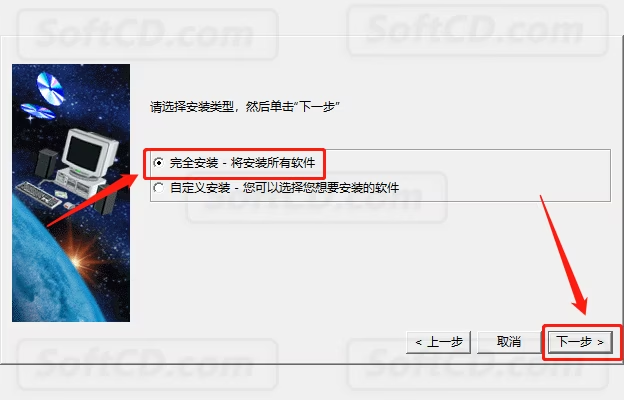
13、点击【下一步】:
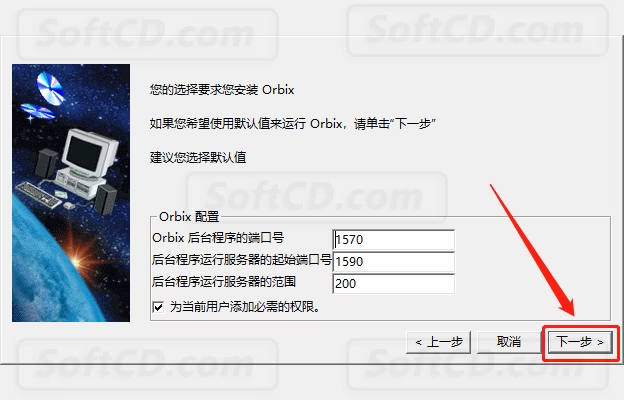
14、点击【下一步】:
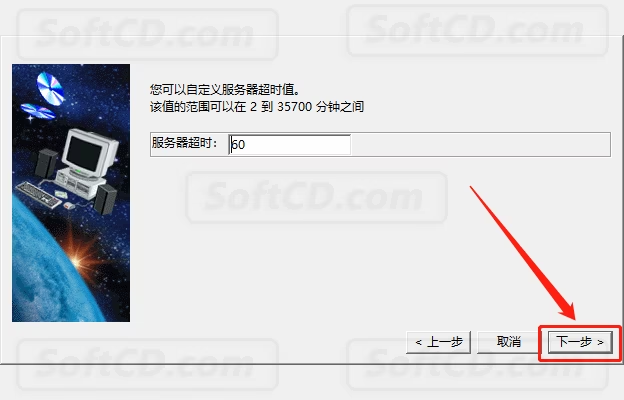
15、点击【下一步】:

16、点击【下一步】:
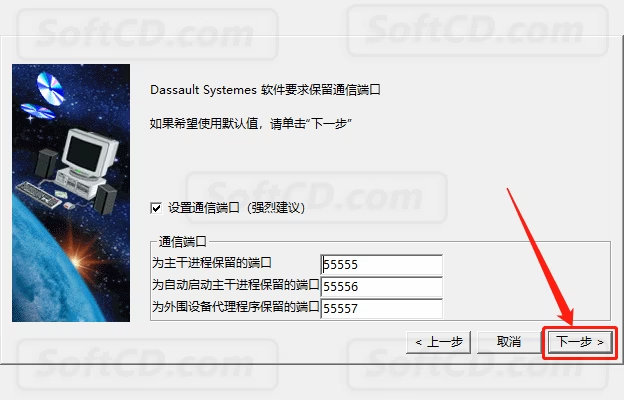
17、点击【下一步】:
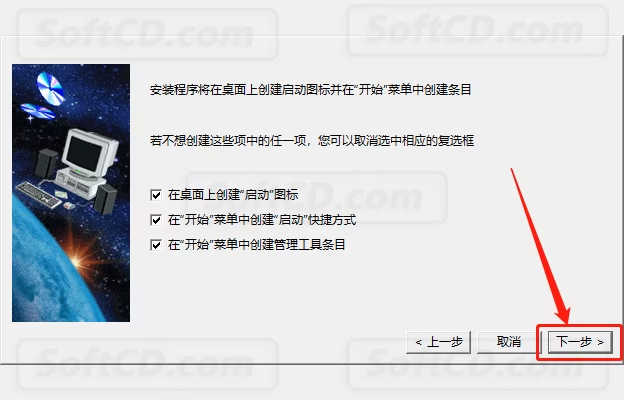
18、点击【下一步】:
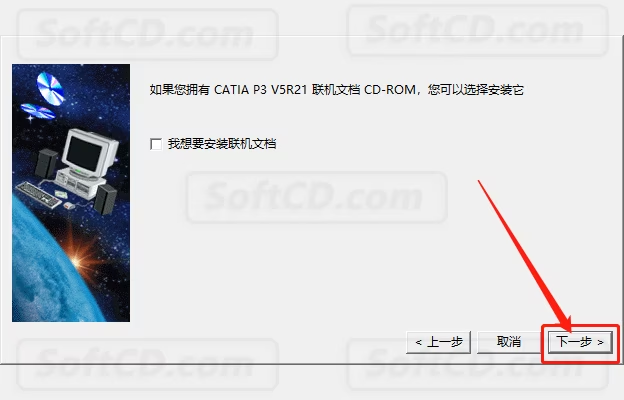
19、点击【安装】:
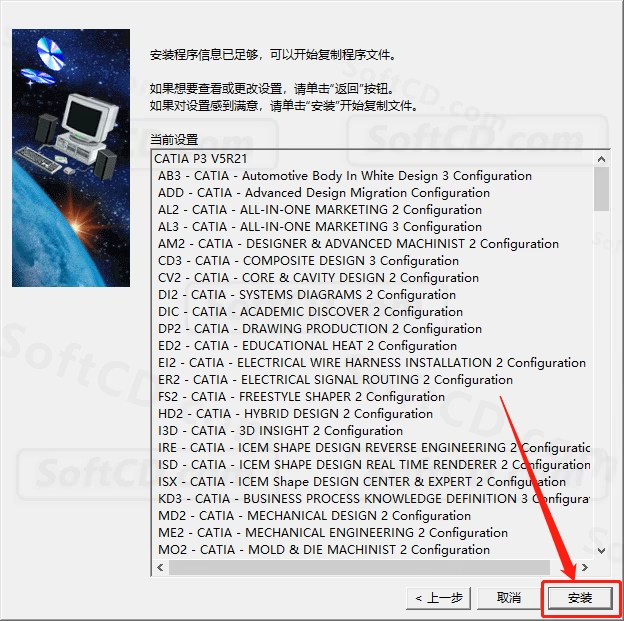
20、等待软件安装进度完成:
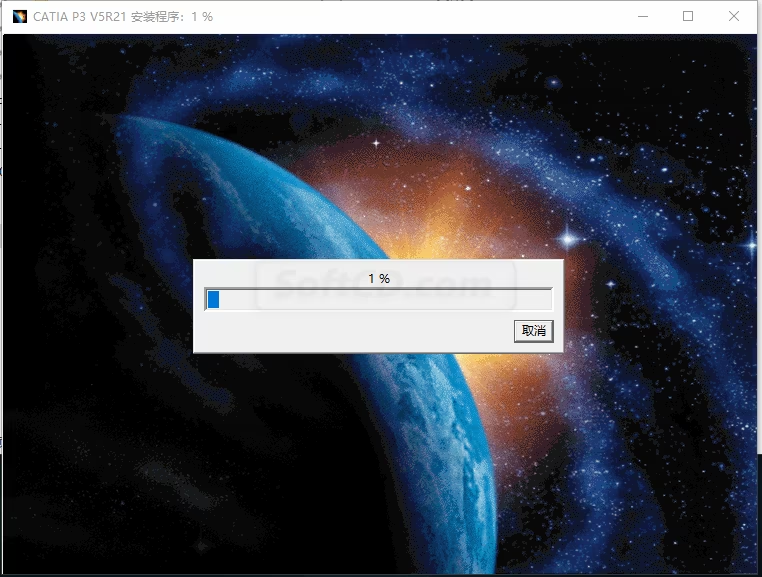
21、安装完成后,取消勾选【我希望现在启动 CATIA】,然后点击【完成】:
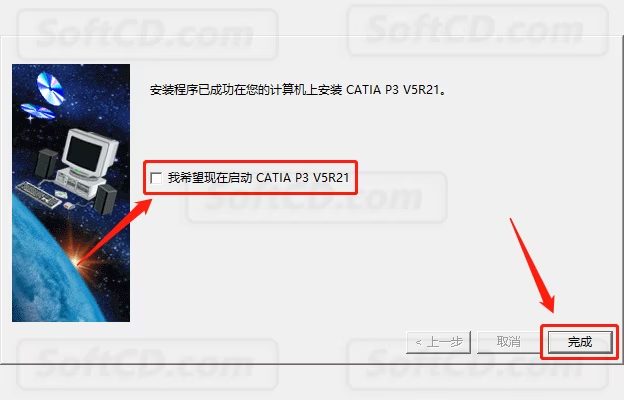
22、返回到解压的【Catia V5R21-64bit】文件夹,打开【破解补丁】文件夹:
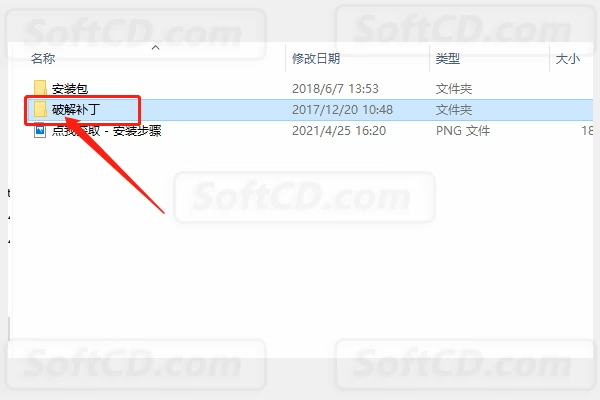
23、鼠标右击【JS0GROUP.dll】文件,选择【复制】:
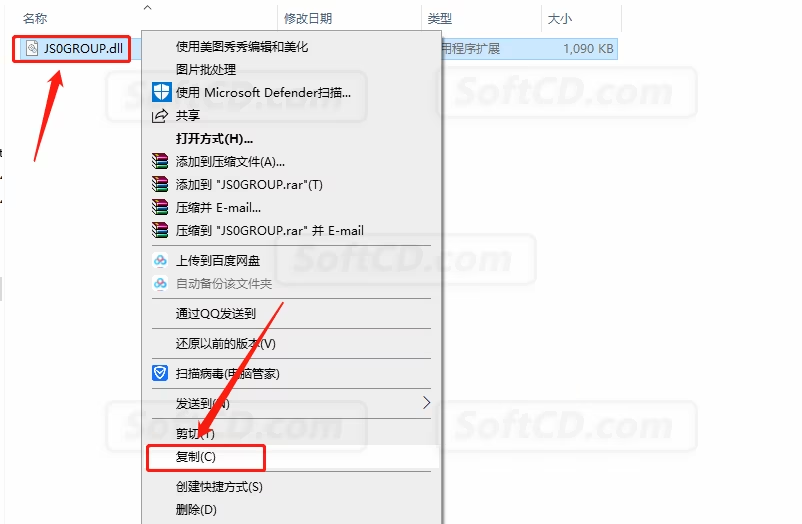
24、在桌面上找到 CATIA P3 V5R21 软件图标,鼠标右击,选择【打开文件所在的位置】:
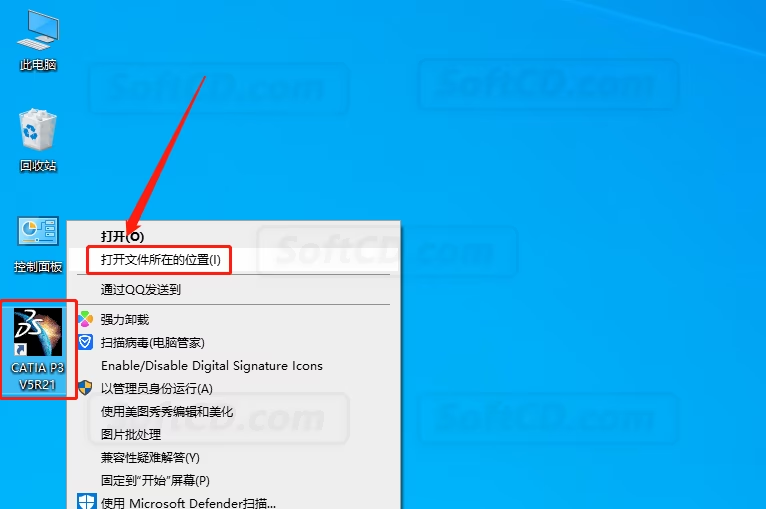
25、在打开的文件夹空白处,鼠标右击,选择【粘贴】:
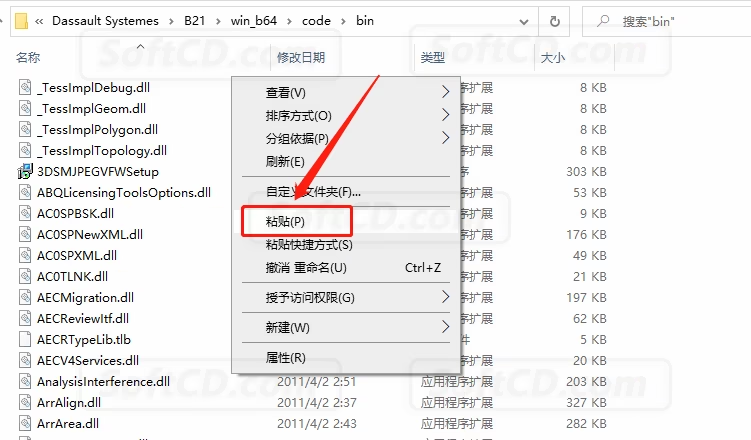
26、点击【替换目标中的文件】:
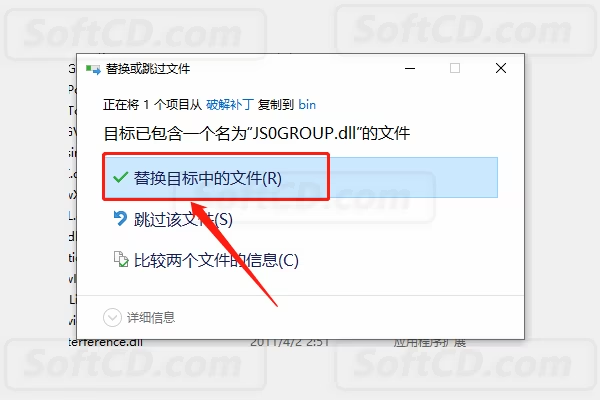
27、在桌面上打开 CATIA P3 V5R21 软件:
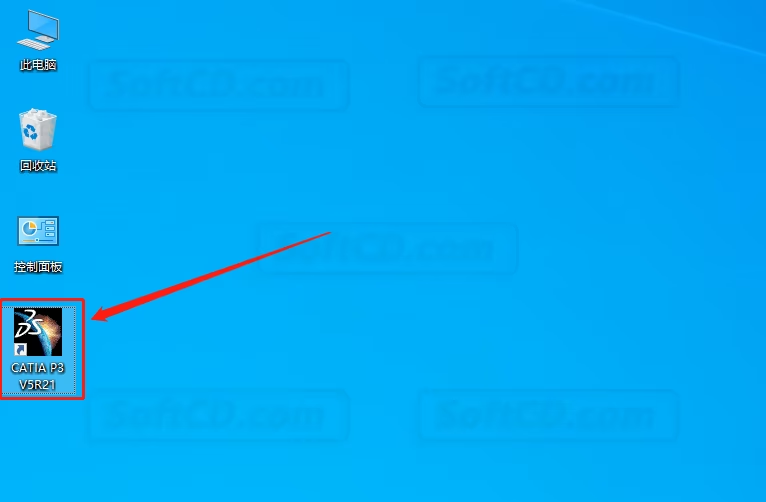
28、点击【确定】:
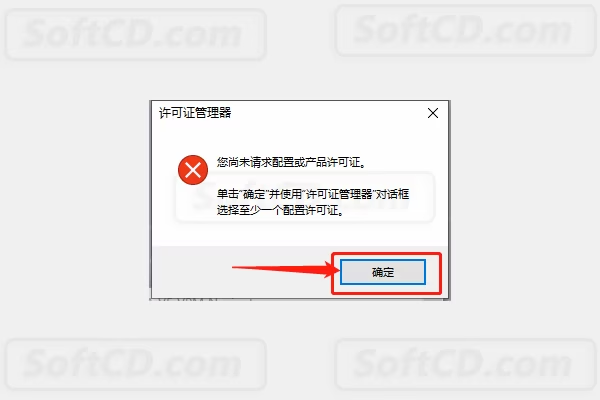
29、勾选除【DIC】、【ED2】、【EX2】、【I3D】以外的所有选项:
注意:选择【DIC】、【ED2】、【EX2】、【I3D】许可证可能导致无法保存文件。
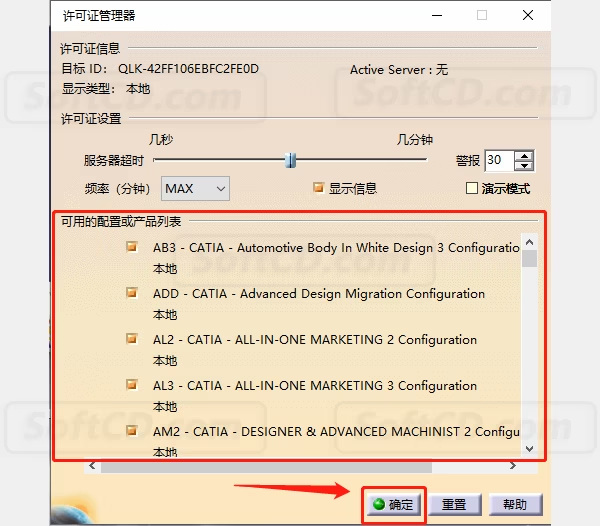
30、安装完成,软件打开界面如下图所示:
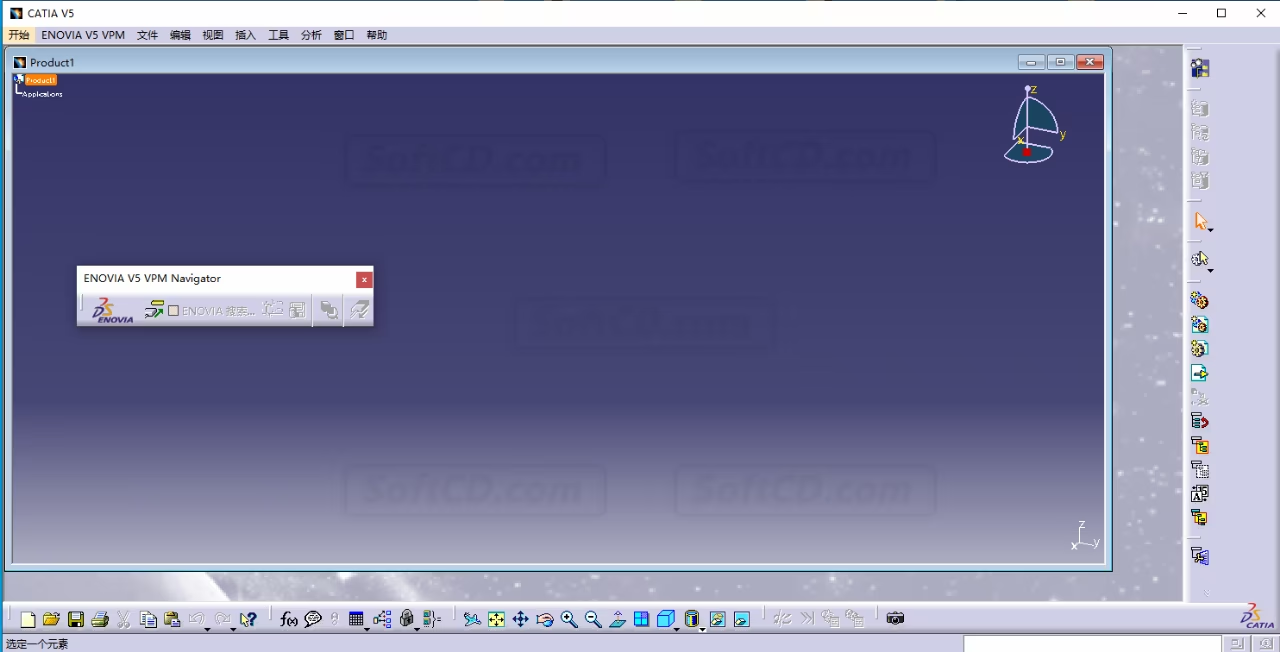
常见问题:
1、软件无法打开或闪退怎么办?
- 尝试安装 32 位版本,或检查系统是否缺少必要的运行库(如 Microsoft Visual C++)。
2、安装过程中提示缺少权限怎么办?
- 请确保以管理员身份运行安装程序,并关闭所有杀毒软件。
3、许可证选择错误导致无法保存文件怎么办?
- 重新启动软件,在许可证管理器中取消勾选【DIC】、【ED2】、【EX2】、【I3D】选项。
由于时效性,部分软件安装失败/无法使用等请在评论区留言或点此求助以便我们及时更新版本。
软件整理/服务器维护不易,若您成功安装,可将本站分享给更多小伙伴支持本站哦~
 Windows
Windows![[Win]DS CATIA Composer R2021 for Win64bit位简体中文版软件下载安装包破解版注册机激活码破解文件附详细图文安装教程免费下载](https://assets.softcd.com/wp-content/cache/2023/03/15275_001.avif)

![[Win]DS CATIA Composer R2020 for Win64bit位简体中文版软件下载安装包破解版注册机激活码破解文件附详细图文安装教程免费下载](https://assets.softcd.com/wp-content/cache/2023/03/15239_001.avif)
![[Win]Catia P3 V5-6R2020 for Win64bit位简体中文版软件下载安装包破解版注册机激活码破解文件附详细图文安装教程免费下载](https://assets.softcd.com/wp-content/cache/2023/03/15185_001.avif)
![[Win]Catia P3 V5-6R2019 for Win64bit位简体中文版软件下载安装包破解版注册机激活码破解文件附详细图文安装教程免费下载](https://assets.softcd.com/wp-content/cache/2023/03/15154_001.avif)
![[Win]Catia P3 V5-6R2017 for Win64bit位简体中文版软件下载安装包破解版注册机激活码破解文件附详细图文安装教程免费下载](https://assets.softcd.com/wp-content/cache/2023/03/15098_001.avif)
![[Win]Catia P3 V5-6R2016 for Win64bit位简体中文版软件下载安装包破解版注册机激活码破解文件附详细图文安装教程免费下载](https://assets.softcd.com/wp-content/cache/2023/03/15036_001.avif)

评论0